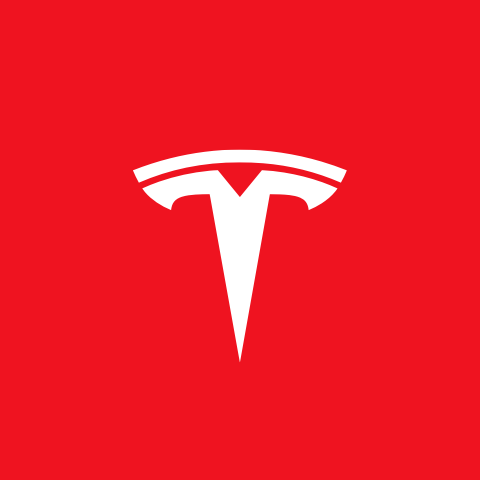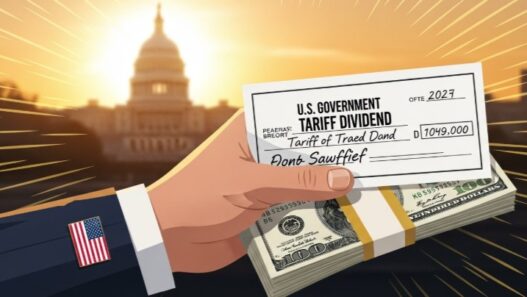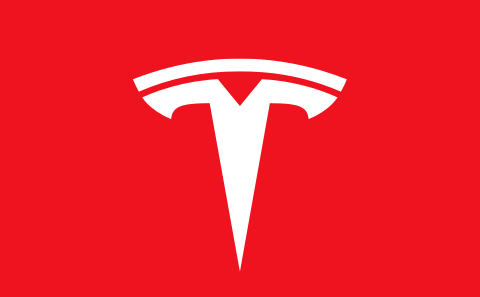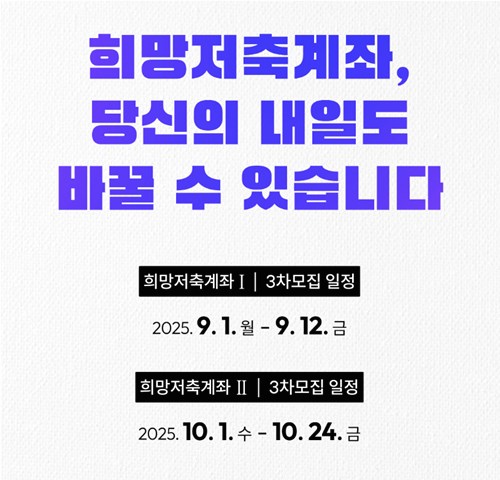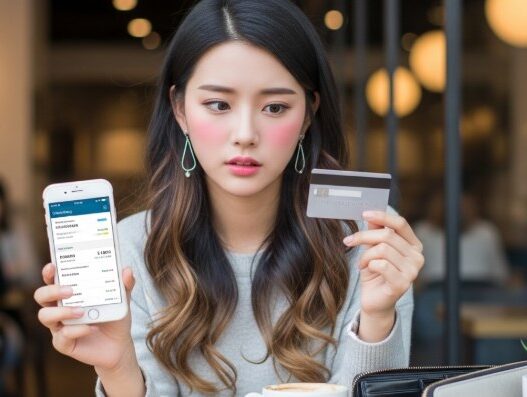디지털 금융이 일상화되면서 보안의 중요성은 아무리 강조해도 지나치지 않습니다. 특히, 큰 금액을 이체하거나 중요한 금융 거래를 할 때 필요한 것이 바로 OTP(One-Time Password, 일회용 비밀번호)입니다.
과거에는 은행에서 발급받은 실물 OTP 기기나 보안카드를 항상 소지해야 했지만, 이제는 스마트폰 하나로 모든 것이 가능해졌습니다.
오늘은 그중에서도 가장 편리하다고 평가받는 토스뱅크 모바일 OTP의 발급부터 재발급, 그리고 자주 발생하는 오류 해결 방법까지 상세하게 알아보겠습니다. 저의 실제 경험을 바탕으로 한 꿀팁도 함께 알려드릴 테니 끝까지 주목해 주세요.

🧐 토스뱅크 모바일 OTP, 무엇이 다를까요?
OTP는 ‘일회용 비밀번호’라는 뜻으로, 금융 거래 시 매번 다른 비밀번호를 생성하여 보안을 강화하는 인증 수단입니다. 기존 은행들이 제공하던 실물 OTP는 작은 계산기 모양의 기기를 별도로 가지고 다녀야 하는 불편함이 있었습니다. 분실 위험도 크고, 배터리가 닳으면 은행에 방문해 재발급받아야 했죠.
하지만 토스뱅크 모바일 OTP는 이러한 불편함을 완벽하게 해소했습니다. 토스(Toss) 앱 자체에 OTP 기능이 내장되어 있어, 별도의 기기 없이 스마트폰만으로 모든 인증 절차를 완료할 수 있습니다. 토스 앱을 실행하고 비밀번호나 생체 인증만 거치면 자동으로 인증번호가 입력되니, 이보다 더 간편할 수는 없을 겁니다.
물론 토스뱅크에서는 모바일 OTP 외에도 다른 인증 수단을 지원합니다.
- 토스뱅크카드 OTP: 토스뱅크 체크카드의 NFC 기능을 이용해 스마트폰 뒷면에 태그하는 방식입니다.
- 다른 은행 OTP 등록: 이미 사용 중인 다른 은행의 실물 OTP 기기가 있다면, 토스뱅크에 등록하여 사용할 수 있습니다.
이처럼 선택지가 다양하지만, 편의성 면에서는 단연 모바일 OTP가 최고라고 할 수 있습니다.
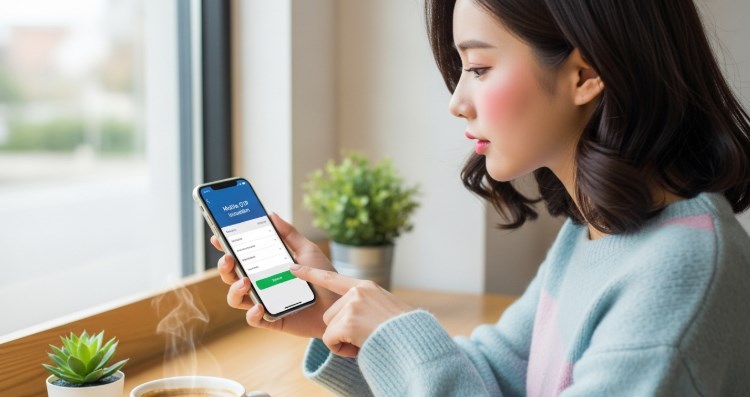
📱 토스뱅크 모바일 OTP 신규 발급 및 등록 절차
그렇다면 토스뱅크 모바일 OTP는 어떻게 발급받을 수 있을까요? 과정은 매우 간단하며, 5분도 채 걸리지 않습니다. 시작하기 전, 본인 명의의 신분증(주민등록증 또는 운전면허증)을 미리 준비해두시면 더욱 빠르게 진행할 수 있습니다.
1단계 토스 앱 설정 메뉴 진입
- 먼저, 스마트폰에서 토스(Toss) 앱을 실행하고 로그인합니다.
- 화면 우측 하단의 ‘전체’ 탭을 선택합니다.
- 화면 우측 상단에 있는 톱니바퀴 모양의 ‘설정’ 아이콘을 누릅니다.
2단계 인증수단 관리 메뉴 선택
- 설정 화면에서 아래로 스크롤하여 ‘인증 및 보안’ 메뉴를 찾습니다.
- ‘토스뱅크 인증수단 관리’를 선택합니다.
3단계 모바일 OTP 등록 및 본인 인증
- 인증수단 목록에서 ‘모바일 OTP’를 선택하고 ‘등록하기’ 버튼을 누릅니다.
- 가장 먼저 계좌 인증이 진행됩니다. 본인 명의의 다른 은행 계좌로 1원이 송금되며, 입금자명에 표시된 단어를 입력하면 됩니다.
- 다음으로 신분증 인증을 진행합니다. 안내에 따라 신분증을 촬영하면 자동으로 정보가 인식됩니다.
- 모든 인증이 완료되면, 모바일 OTP에서 사용할 6자리 비밀번호를 설정합니다.
이 모든 과정이 끝나면 즉시 토스뱅크 모바일 OTP 사용이 가능해집니다. 이제 1회 1,000만 원, 1일 5,000만 원을 초과하는 고액 이체도 자유롭게 할 수 있습니다.

🔄 스마트폰 교체 후 모바일 OTP 재발급 방법 (가장 중요!)
모바일 OTP는 매우 편리하지만 한 가지 유의할 점이 있습니다. 바로 기기 종속성입니다. 즉, OTP 정보가 현재 사용 중인 스마트폰에 저장되기 때문에, 휴대폰을 바꾸거나 앱을 삭제 후 재설치하면 반드시 OTP를 재발급받아야 합니다.
제가 최근에 스마트폰을 바꾸면서 직접 겪었던 과정인데요, 생각보다 간단하니 걱정하지 않으셔도 됩니다. 재발급 절차는 신규 발급과 거의 동일합니다.
- 새로운 스마트폰에 토스 앱을 설치하고 로그인합니다.
- 신규 발급 때와 동일한 경로 (전체 > 설정 > 토스뱅크 인증수단 관리)로 들어갑니다.
- ‘모바일 OTP’ 메뉴를 선택하면 ‘재발급’ 절차가 시작됩니다.
- 신분증 인증과 계좌 인증 등 본인 확인 절차를 다시 한번 거칩니다.
- 새로운 OTP 비밀번호 6자리를 설정하면 재발급이 완료됩니다.
여기서 저의 경험 기반 팁을 드리자면, 스마트폰을 바꾸기 전에 미리 기존 OTP를 해지할 필요는 없습니다. 새로운 기기에서 재발급 절차를 진행하면, 기존 기기의 OTP는 자동으로 효력을 잃게 됩니다. 이 과정은 보안상 매우 중요하므로, 신분증 인증 등 본인 확인을 철저히 거치게 됩니다.
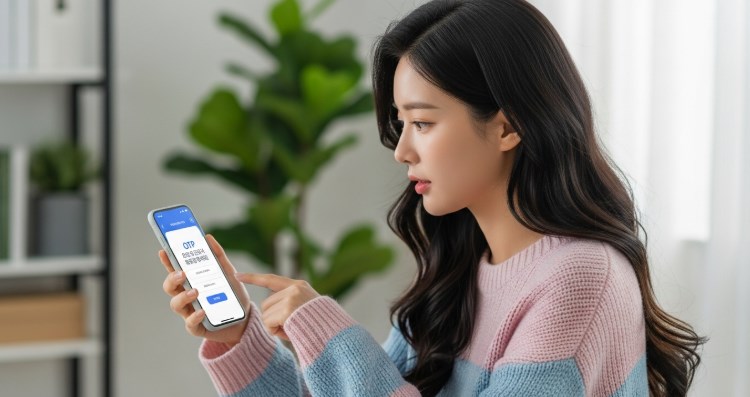
🔧 자주 발생하는 오류와 해결 방법
아무리 간편한 시스템이라도 가끔 예상치 못한 오류가 발생할 수 있습니다. 당황하지 않고 대처할 수 있도록 대표적인 오류 유형과 해결책을 정리했습니다.
1. 본인 인증 실패 오류
- 원인: 신분증 정보가 흐릿하게 촬영되거나, 계좌 인증 시 입력한 정보가 일치하지 않는 경우에 주로 발생합니다.
- 해결책:
- 신분증 촬영 시: 빛 반사가 없는 밝은 곳에서, 신분증이 화면의 가이드라인에 정확히 맞도록 촬영하세요. 여러 번 시도해도 실패한다면, 토스 고객센터에 문의하여 수동 인증을 요청할 수 있습니다.
- 계좌 인증 시: 입력한 계좌번호가 정확한지, 해당 계좌가 거래 가능한 상태인지 확인하세요.
2. OTP 비밀번호 분실
- 원인: 설정해 둔 6자리 비밀번호를 잊어버린 경우입니다.
- 해결책: 비밀번호를 재설정해야 합니다. 비밀번호 입력 화면 하단의 ‘비밀번호를 잊으셨나요?’를 선택하면, 신분증 및 계좌 인증을 통해 본인 확인 후 새로운 비밀번호를 설정할 수 있습니다. 이는 사실상 OTP를 재발급받는 것과 동일한 절차입니다.
3. 앱 작동 오류 또는 무한 로딩
- 원인: 일시적인 통신 오류, 앱 캐시(cache) 문제, 또는 앱 버전이 낮아서 발생할 수 있습니다.
- 해결책:
- 가장 먼저 와이파이(Wi-Fi)나 데이터 연결 상태를 확인하고, 토스 앱을 완전히 종료했다가 다시 실행해 보세요.
- 그래도 문제가 해결되지 않으면, 스마트폰의 ‘설정 > 애플리케이션 > 토스 > 저장공간’에서 캐시 삭제를 시도해 보세요.
- 최후의 방법으로 토스 앱을 삭제한 후 앱스토어 또는 플레이스토어에서 최신 버전으로 재설치하는 것이 좋습니다. (단, 이 경우 위에서 설명한 것처럼 모바일 OTP 재발급이 필요합니다.)
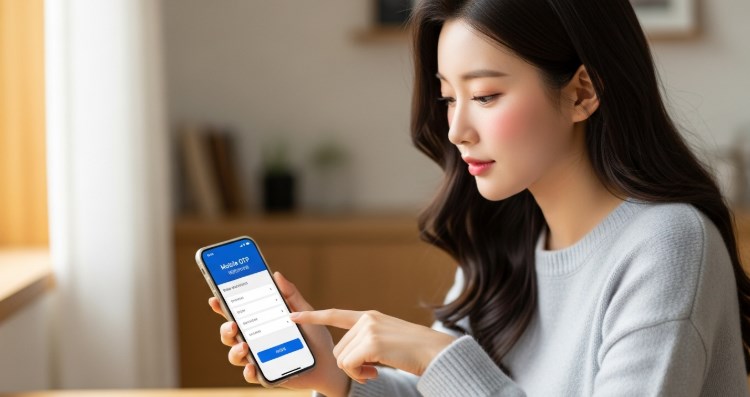
✨ 실제 사용 경험을 바탕으로 한 결론
저는 여러 은행의 모바일 뱅킹을 사용해봤지만, 토스뱅크 모바일 OTP만큼 직관적이고 빠른 인증 시스템은 경험해보지 못했습니다. 실물 OTP나 보안카드를 챙겨야 하는 번거로움에서 해방된 것은 물론, 이체 과정에서 인증번호를 외우거나 복사해서 붙여넣을 필요 없이 자동으로 처리되는 경험은 ‘편리함’ 그 자체였습니다.
물론 스마트폰 분실 시 금융 사고의 위험이 있다는 점, 기기 변경 시 재발급 절차를 거쳐야 한다는 점을 단점으로 꼽을 수도 있습니다. 하지만 이는 스마트폰으로 모든 것을 해결하는 시대의 자연스러운 책임이라고 생각합니다.
강력한 스마트폰 잠금 설정(비밀번호, 생체인증)과 분실 시 빠른 대처(고객센터를 통한 정지 신청 등)만 습관화한다면, 토스뱅크 모바일 OTP는 여러분의 금융 생활을 훨씬 더 편리하고 안전하게 만들어 줄 최고의 파트너가 될 것입니다.
토스뱅크 관련 글
- 토스 프라임 해지 환불 방법 완벽 정리 후기
- 토스뱅크 계좌개설, 5분 만에 끝내는 방법과 나이 조건 완벽 정리 (2025년 최신)
- 토스뱅크 통장 비밀번호 변경 및 5회 오류 시 재설정 완벽 가이드
- 토스뱅크 계좌번호 복사 및 통장사본 출력, PDF 저장 완벽 가이드
- 토스뱅크 고객센터 전화번호 완벽정리 24시간 상담 후기 포함
- 토스뱅크 계좌 해제 방법 완벽 정리 (한도제한, 거래중지)
- 토스뱅크 모바일 OTP 발급, 재발급 방법과 스마트폰 교체 후 오류 해결까지
- 토스뱅크 체크카드 재발급 방법 완벽 정리 (분실, 훼손, 디자인 변경)
- 토스뱅크 카드번호 유효기간 CVC 확인 초간단 방법 (토스카드 정보 조회)
- 토스뱅크 카드 비밀번호 변경, 5회 오류 시 초기화 재설정 총정리